●列幅の違う表を上下に並べるには
ここにエクセルで作った表Aと表Bがあります。
この様にセルの幅が違う表を上下に並べる場合、縦に並べるのは以外と難しいです。
エクセルでは列の幅を自由に変更できますが、設定できるのは列全体の幅ですので、列の途中から幅を変えることはできません。
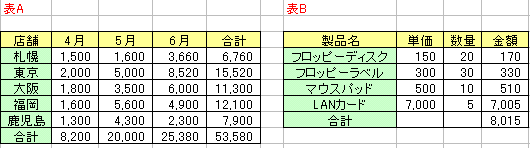
下図の様に表Bを表Aの下にコピー貼り付けを行うと表Bの「製品名」の列幅が表Aに影響されて文字が収まらなくなってしまいます。
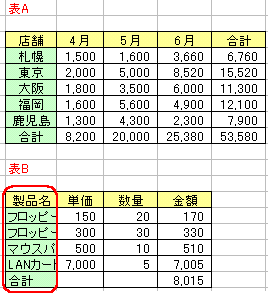
単純な表の場合だと、セルの結合を使って処理するのも一つの方法ですが、複雑になってくるとそうもいきません。そこで、エクセルの図のリンク貼り付けを使います。
①貼り付けたい元の表の範囲を指定します。
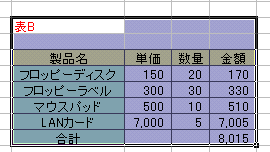
②範囲選択後、Shiftキーを押しながら編集メニューをクリックしてください。
編集中のメニューが変化し、通常のコピー、貼り付けが図のコピー、図の貼り付けとなります。

③図のコピーを実行します。
④図のコピーダイアログボックスが表示されますので、外観は画面に合わせる、形式はピクチャにして「OK」です。もしも、印刷した場合など用紙からはみ出すような場合は、外観を用紙に合わせるとしてみてください。
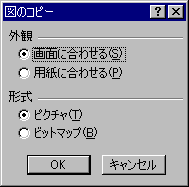
⑤貼り付けたいセルをアクティブ(選択)状態にして、Shiftキーを押さずに貼り付けを行います。これで下図の様になります。
この場合、貼り付けた表の列幅は、ワークシートの列幅に影響されません。図として貼り付けた表は、ドラグして位置を移動したり、大きさを変更することもできます。
(なお、Altキーを押しながら位置を調整すると、セル位置にピッタリ合わすことができます。)
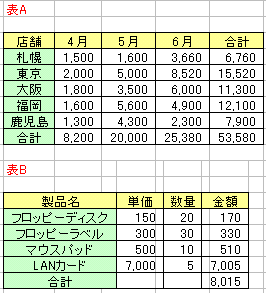
※今までの方法では、表は「図」として貼り付けられているため、元の表を修正しても貼り付け先には反映されません。反映させるには図のリンク貼り付けを実行します。
①元の表の範囲を、Shiftキーを押さずにコピーします。
②次に貼り付け先で、Shiftキーを押して図のリンク貼り付けをクリックします。

貼り付けられたコピーは図ですが、リンク貼り付けなので、元の表のデータを変更すると自動的に図の表のデータも変わります。